快捷键操作(excel表格求和怎么操作一列数据)
使用公式进行求和的方法是在一个空白的单元格中输入=SUM(然后选择你想要求和的数据区域,最后输入)。例如,如果你想要计算A1到A10的单元格的总和,你可以在一个空白的单元格中输入=SUM(A1A10),然后按Enter键,Excel就会显示出求和的结果。
Excel表格求和操作一列数据的快捷键方法:
在处理数据的过程中,我们经常需要对一列数据进行求和操作。在Excel中,有多种方法可以实现这一目标,其中最常用的就是使用公式或者快捷键。本文将详细介绍如何使用快捷键在Excel中对一列数据进行求和操作。
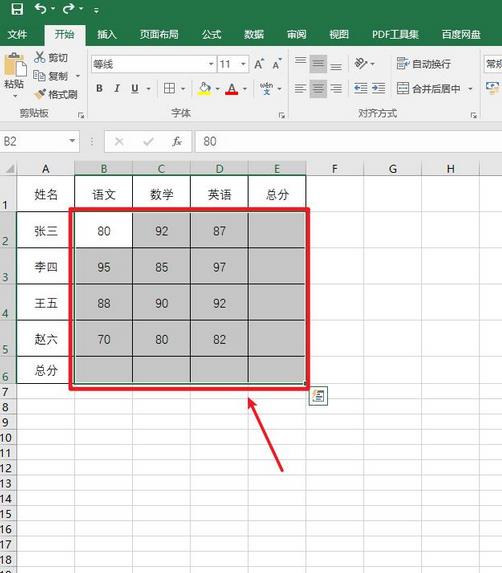
首先,我们需要打开Excel并输入一些数据。假设我们有一列数据在A1到A10的单元格中,我们想要对这些数据进行求和。
步骤一:选中要求和的数据区域。在这个例子中,我们需要选中A1到A10的单元格。你可以通过点击并拖动鼠标来选中这些单元格,或者按住Ctrl键并依次点击每个单元格来选中它们。
步骤二:按下快捷键。在选中数据区域后,我们可以按下快捷键Alt + =来进行求和操作。这将在当前选中的单元格中插入一个SUM函数,该函数将对选中的数据区域进行求和。
步骤三:查看结果。在我们按下快捷键后,Excel将在选中的单元格中显示求和的结果。在这个例子中,如果A1到A10的单元格中的数值分别是1.2.3.4.5.6.7.8.9.10.那么求和的结果应该是55.
以上就是在Excel中使用快捷键对一列数据进行求和操作的方法。这种方法简单快捷,非常适合需要频繁进行数据求和的用户。
然而,如果你不熟悉快捷键,或者你的数据量非常大,那么你可能需要使用其他方法来进行求和操作。例如,你可以使用Excel的自动求和功能,或者使用公式来进行求和。
Excel的自动求和功能位于“开始”菜单的“编辑”组中,它的图标看起来像一个带有加号的矩形。你只需要点击这个图标,Excel就会自动为你选择相邻的单元格并进行求和。
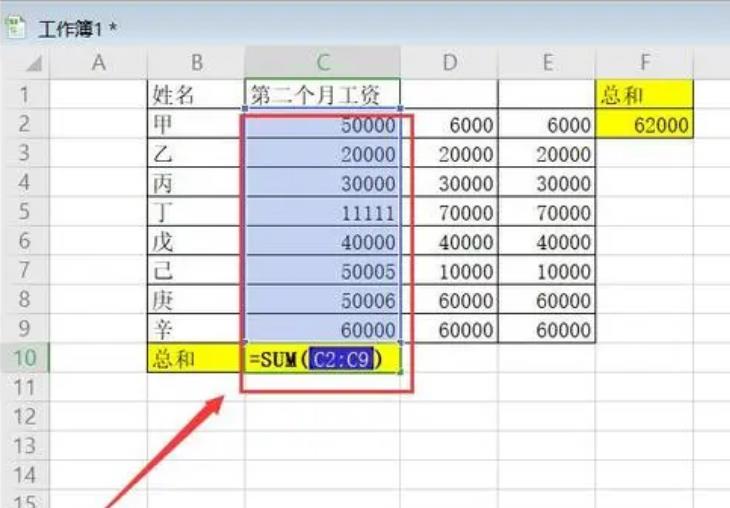
使用公式进行求和的方法是在一个空白的单元格中输入=SUM(然后选择你想要求和的数据区域,最后输入)。例如,如果你想要计算A1到A10的单元格的总和,你可以在一个空白的单元格中输入=SUM(A1:A10),然后按Enter键,Excel就会显示出求和的结果。
总的来说,无论你是使用快捷键还是使用其他方法,Excel都提供了多种方式来对一列数据进行求和操作。只要你熟悉这些方法,你就可以轻松地完成这项任务。
在使用Excel进行数据处理时,掌握快捷键是非常有用的。它们不仅可以提高你的工作效率,还可以让你的工作更加轻松。因此,我建议你花一些时间来学习和熟悉Excel的快捷键。你会发现,一旦你掌握了这些快捷键,你就可以更加高效地使用Excel来处理数据。
上一篇:豆绿色配什么颜色好看图片
下一篇:返回列表


